Jak zoptymalizować wydajność Evernote za pomocą menu debugowania

Krok 1
Jest to dość proste, wystarczy wyjść z dowolnego uruchomionego okna Evernote, aby uzyskać dostęp do menu debugowania za pomocą polecenia uruchamiania. Możesz naciśnij Winkey + R aby otworzyć okno dialogowe uruchamiania lub po prostu użyj pola wyszukiwania w menu Start. W pudełku, Rodzaj w następującym wierszu tekstu i naciśnij Wchodzić.
| evernote / debugmenu |
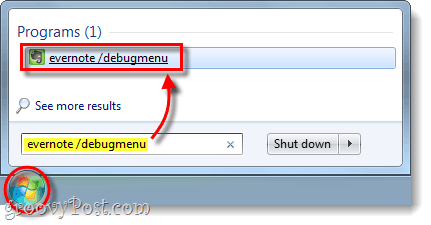
Krok 2
Evernote powinien teraz mieć nowe menu [Debugowanie] po prawej stronie miejsca, w którym zwykle znajduje się menu Pomoc. Stąd możesz Być optymistą ten Baza danych lub Odtwórz obrazy notatek. Optymalizacja bazy danych powinna poprawić wydajność i odtworzyć obrazy notatek powinien napraw wszelkie notatki za pomocą dziwnych lub brakujących ikon.
Ostrzeżenie: Unikaj klikania Spacery skrzynki wiadomości, po prostu wyświetli każde możliwe okno dialogowe w Evernote.
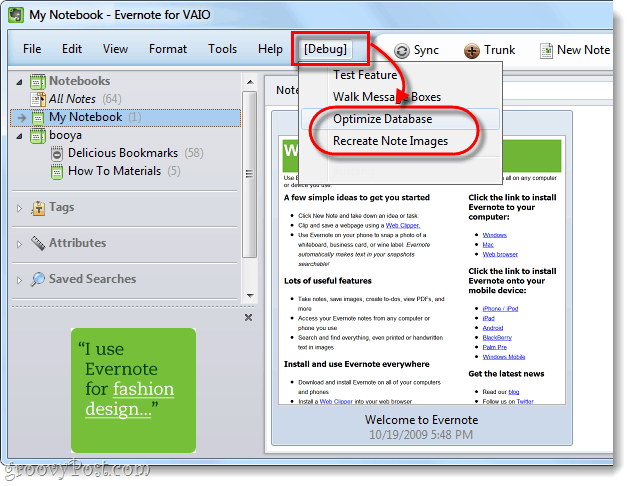
Krok 3
Poczekaj na optymalizację bazy danych i jeszcze więcejnotatki masz, tym dłużej to zajmie. Staraj się planować mniej więcej w czasie, gdy nie będziesz musiał korzystać z Evernote, ponieważ może to działać w tle, ale Evernote będzie na razie bezużyteczny.

Gotowe!
Evernote powinien teraz mieć nieco lepszą wydajność i mam nadzieję, że wszelkie brakujące lub uszkodzone ikony notatek zostały naprawione.
Dziękuję za tę wskazówkę dla Matthew Guay z Techinch, który wykopał ten mały samorodek z Forum Evernote. Wielkie dzięki chłopaki!










zostaw komentarz